►► canalele mele de YouTube: youtube.com/RaduDumitru (personal) și youtube.com/NwraduBlog (tech) ◄◄
Am testat câteva zile un NAS (network attached storage) marca Qnap model TS-269L cu două hard-disk-uri, model care s-a dovedit excelent pentru case și chiar business-uri mici, asigurând nu doar un spațiu de stocare de viteză mare în rețeaua ta internă, ci și funcții avansate de backup, servere de fișiere, muzică, fotografii și video, download automat de torrente și un control bun inclusiv prin aplicații mobile.
Specificații Qnap TS-269L:
Hard-disk-urile nu sunt incluse, desigur.
Preț:
Unitatea mea a venit într-o cutie destul de greu de transportat, lipsită de orice fel de mâner, așa că vă recomand să cumpărați acest produs cu livrare prin curier.
Înăuntru am găsit sursa de alimentare, două patch-cord-uri de rețea și ceva instrucțiuni. Lipsesc, din păcate, adaptoare de la HDD-urile de 2,5 inchi la cele de 3,5 inchi, dar puteți cumpăra unele de la PC Garage sau eMAG pentru câțiva lei.
NAS-ul s-a dovedit ușor de instalat. Hard-disk-urile (pe care le cumperi separat) se montează în sertare cu șuruburi, iar sertarul se introduce în NAS până faci “click” în capăt, semn că s-a conectat la portul SATA din interior. O mică pârghie securizează sertarul în interiorul NAS-ului.
Carcasa este compactă, similară ca dimensiuni cu a altor NAS-uri de pe piață. Este neagră, metalică și pare bine construită.
QNAP TS-269L are o multitudine de porturi interesante (HDMI și eSATA, de exemplu), amplasate pe față și pe spate. Două butoane pe față și câteva LED-uri completează carcasa, iar amplasarea lor o puteți vedea în schema de mai jos, furată de pe site-ul oficial.

Pe total nu-i pot reproșa nimic, poate doar cablurile cam scurte pentru o unitate care în mod normal va trebui ascunsă pe undeva în casă.
NAS-ul este de fapt un mini-computer a cărui singură sarcină este să facă un management al unităților de stocare și al componentei de rețelistică, ba chiar poate rula și tot felul de aplicații auxiliare (servere de streaming, baze de date, download de torrente), așa că prețul său pare mai decent când te gândești la asta.
Inițializarea este simplă și începe cu un mic ghid care-ți arată principalele funcții ale NAS-ului.
Apoi, trebuie să configurezi spațiul de stocare din hard-disk-urile interne. Un wizard te poate ajuta cu opțiunile de bază, dar dacă vrei poți intra în detalii. Poți regla moduri RAID, poți crea “storage pools” și poți configura sistemul de fișiere. Aici este singurul aspect ceva mai dificil al interfeței, care nu explică destul de bine termenii sau modurile de configurare, însă până la urmă îi dai de cap.
Odată instalat totul, QNAP îți arată informații precise pentru monitorizarea sistemului, precum:
Pentru a stoca fișiere acolo, mai este nevoie să creezi utilizatori și să le dai drepturi. Și asta se face simplu, dar important este că poți aloca un anumit spațiu fiecărui utilizator și poți configura în detaliu drepturile de acces. Odată făcute acestea, NAS-ul poate fi accesat cel mai simplu prin maparea sa în calculator ca o unitate de stocare, făcându-l astfel disponibil oricărui program pe care-l folosești.
File Manager-ul său intern, bazat pe Java, este extrem de lent și anevoios, așa că mai bine folosești Windows Explorer sau Total Commander sau un alt program.
Iată alte opțiuni ce mi-au plăcut în interfața de configurare QNAP:
Dacă-i vorba de moduri de lucru, pe lângă accesatul manual pentru a copia fișiere în și de pe NAS, mai poți apela și la:
Că vorbim de PC, dacă nu știi adresa IP a NAS-ului, îl poți găsi cu Qfinder, un utilitar ce-ți detectează unitatea și îți permite să o controlezi și configurezi la un nivel de bază, plus să-i monitorizezi starea.
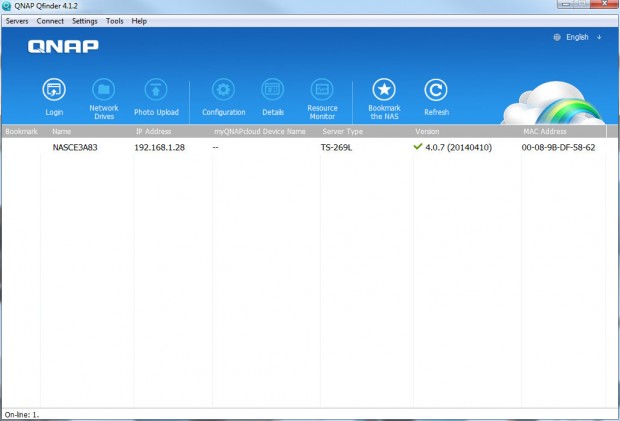
Foarte multe aplicații pentru extinderea funcțiilor NAS-ului sunt disponibile gratuit pe site-ul oficial QNAP și pot fi instalate din câteva click-uri. Acestea sunt grupate pe mai multe categorii și sporesc utilitatea NAS-ului prin integrarea unor servicii foarte populare. Enumăr câteva dintre ele, dar pe toate le găsiți aici.
Unele aplicații sunt făcute chiar de QNAP, restul în colaborare cu serviciile externe. Cu ele poți crea servere, poți rula baze de date și hosting pentru servere web, poți regla ca orice torrent să fie downloadat în NAS, fără sa fii nevoit să ții calculatorul deschis pentru asta sau pentru a face rație șamd.
Îi lipsește ceva? Eu nu mi-am dat seama. Ce n-am găsit însă este un diferențiator față de NAS-ul Synology testat acum câteva luni. Interfața, serviciile disponibile, funcțiile deja integrate, aplicațiile de mobil, toate sunt cam la fel. Acest QNAP vine în plus cu un port HDMI, dar la câte modele diferite au în portofoliu ambele firme, sigur găsești în ambele tabere ceva fix pe nevoile tale.
Portul HDMI este interesant. Poți conecta NAS-ul direct la un televizor fără ca acesta să fie smart, fără să ai nevoie de rețea locală. Controlul se face din telefon sau din managerul video inclus. Nu am testat însă funcționalitatea sa.
Există mai multe aplicații disponibile, toate făcute de QNAP. Cu un VPN poți avea acces la NAS chiar și din afara rețelei interne, de oriunde din lume.
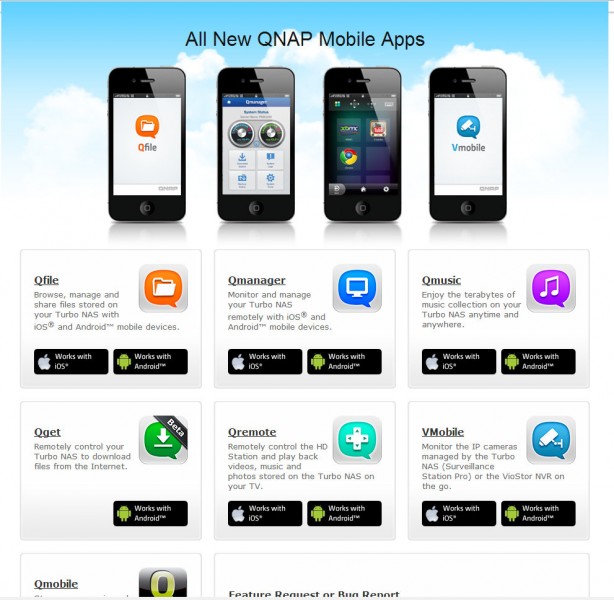
Qmanager permite monitorizarea funcționării NAS-ului și pornirea sau oprirea anumitor funcții. Dacă ceva nu mai funcționează bine, poți încerca să rezolvi totul de pe telefonul tău.
Qfile îți oferă acces la fișierele din NAS, desigur. Îți permite să transferi fișiere și se integrează și în lista de sharing din Android.
Qget și Qremote sunt un fel de telecomenzi avansate pentru restul funcțiilor de download sau media ale NAS-ului.
Am făcut câteva transferuri de fișiere pentru a afla la ce ne putem aștepta de la QNAP TS-269L. Rezultatele sunt bun.
CUM AM TESTAT?
Două foldere de test:
Am ales aceste două foldere deoarece construcția hard-diskurilor și mecanismele de cache la scriere duc la viteze diferite pentru un singur fișier mare sau mai multe fișiere mici.
NAS QNAP TS-269L cu un hard-disk Seagate 360 GB SATA 3 instalat, mapat ca drive în Windows 7 64b. Nu-i cel mai rapid hard-disk, dar rezultatele nu se apropie de limita acestuia.
Router ASUS RT-N66U, porturi Gigabit
Fișierele din computer au fost transferate de pe un SSD HyperX de 120 GB, conectat prin SATA 3.
CUM AM MĂSURAT VITEZA?
Am cronometrat timpul total de transfer și am împărțit dimensiunea folderelor transferate la numărul de secunde, obținând astfel o viteză medie de transfer. Altfel, din cauza cache-ului, se obțin diverse vârfuri și viteza indicată de Windows variază.
Am transferat cu Total Commander și cu Windows Explorer. S-a dovedit că Windows Explorer este un pic mai rapid.
Pentru comparație, iată un rezultat cu același folder transferat cu Total Commander pe NAS și apoi pe un hard-disk conectat direct la router. Observați că viteza obținută prin router este mult mai mică, semn că acesta nu este deloc optimizat pentru transfer de fișiere, deși are porturi USB, și nu poate concura cu un NAS pentru această funcție.
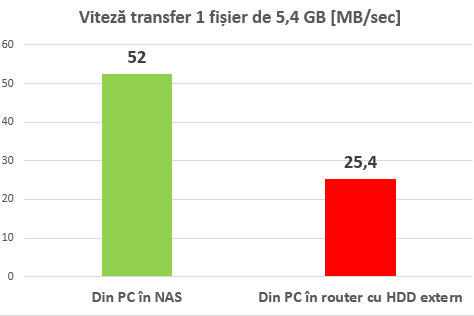
60 MB/sec zic eu că este o viteză foarte bună, mai ales că se apropie de viteza maximă pe care o obțin și la download-ul de torrente prin Fiberlink 1000 Mbps. Altfel spus, le-aș putea downloada la fel de repede direct în NAS.
Cât pentru transfer în rețeaua internă sau streaming video sau de muzică, 60 MB/sec la scriere și mai mult chiar la citire sunt rezultate foarte bune, care asigură o viteză mult peste necesitățile acestor servicii.
QNAP TS-269L este un NAS foarte bun și cu multe opțiuni avansate, iar programele disponibile îl fac util pentru diverse situații acasă sau la firmă. Eu n-am ce-i reproșa, este un produs foarte bun.
Preț:
Vreți un avatar în comentarii? Mergeți pe gravatar.com (un serviciu Wordpress) și asociați o imagine cu adresa de email cu care comentați.
Dacă ați bifat să fiți anunțați prin email de noi comentarii sau posturi, veți primi inițial un email de confirmare. Dacă nu validați acolo alegerea, nu se va activa sistemul și după un timp nu veți mai primi nici alte emailuri
Comentariile nu se pot edita ulterior, așa că verificați ce ați scris. Dacă vreți să mai adăugați ceva, lăsați un nou comentariu.
13 comentarii
11/06/2014 la 1:31 PM
Nu am inteles care e diferenta intre acest NAS si unul de 600 de lei. Ce castig daca il iau pe acesta?
Nu inteleg de ce platesc in plus pe features inutile pentru home useri (hot swap de ex) dar avand doar 2 hard-uri pierd jumatate din capacitate folosind raid 0.
Nu stiam ca se recomanda hard-uri specifice pt NAS. Poti spune care sunt avantajele fata de cele normale?
Bogdan(Citează)
12/06/2014 la 12:56 PM
@Bogdan: presupunând că vrei un NAS cu două bay-uri, te apuci de comparat toată gama și decizi tu de ce ai nevoie ca funcții, porturi șamd. De aici vine diferența. Nu toată lumea are nevoie de două LAN-uri sau de atâtea porturi USB, dar acesta a fost modelul disponibil pentru teste. Am primit la test și unul cu patru bay-uri pe care nu l-am mai testat fix din acest motiv – scriu pentru consumatori, nu pentru soluții avansate de backup.
Prețul mai ține și de hardware-ul NAS-ului. ACesta testat e un calculator cu procesor Intel Atom, 1 GB RAM șamd. Probabil că modele mai ieftine au hardware mai slab și asta se simte în operațiuni.
Hard-disk-urile pentru NAS-uri au de obicei garanție mai mare și MTBF mai mare. Probabil asta se obține folosind componente adecvate sistemelor NAS, adică probabil accesări mai rari dar cu transferuri susținute, spre deosebire de un hard-disk pentru sistemul de operare, unde de obicei citești fișiere mici, dar des; plus funcționare permanentă. Cum o unitate NAS este gândită pentru backup, eu aș lua niște hard-diskuri foarte bune, că dacă pică ele chiar nu mai am ce face.
nwradu(Citează)
11/06/2014 la 2:59 PM
Cam scump. Eu am modelul asta: http://www.mediadot.ro/network-storage/nas-synology-ds412-plus?utm_source=price-ro care are un raport dotari/pret mult mai bun – parerea mea.
Claudiu(Citează)
11/06/2014 la 4:01 PM
Ar fi interesanta o comparatie intre NAS-uri, in genul celei facute pentru routerele (pentru) Fiberlink.
Chiar ma intereseaza o solutie pentru a accesa HDD-uri din retea; recent am avut ceva probleme cu desktop-ul, am renuntat la el, dar nu-mi “vine” sa ma apuc sa caut/verific ce aveam pe HDD-uri (2x1TB) pentru ca singura posibilitate in acest moment e un docking station (dual) cu o viteza destul de mica in conectare USB (2.0), iar pe eSATA vede doar primul HDD.
Pe de alta parte, 2kRON mi se pare mult, mai ales ca din ce inteleg ca poate face un NAS nu ma atrag prea multe feature-uri… Da, un client de torente ar fi o chestie, dar altceva…
Asa ca si eu sunt interesat care e diferenta intre un NAS de 2000+ lei si unul de sub 1000…
d.orin(Citează)
12/06/2014 la 12:58 PM
@d.orin: vezi ce-am zis mai sus. Poți lua și un model mai ieftin, dar să citești atent pe site-ul producătorului ce feature-uri dispar din el, ca să știi dacă ai nevoie de ele sau nu.
nwradu(Citează)
11/06/2014 la 5:59 PM
o comparatie cu un synology ar fi binevenita
stef(Citează)
12/06/2014 la 12:59 PM
@stef: greu de făcut o comparație. Am și zis rapid în review, eu nu am sesizat diferențe în utilizarea lui de vreo săptămână. Ambele firme oferă o construcție bună, cam aceleași caracteristici, aplicații, aplicații mobile. Diferențele se fac pentru chichițe, dar asta ține de fiecare client în parte.
nwradu(Citează)
11/06/2014 la 7:07 PM
e posibil sa il configurezi ca un dropbox prin intermediul aplicatiior respective sau altcumva? un folder de pe telefon sa fie sincronizat mereu pe hdd’urile respective? :) multumesc.
iulian(Citează)
12/06/2014 la 1:02 PM
@iulian: Qfile face auto photo upload, iar în rest accesezi NAS-ul ca pe un server de fișiere. Chiar să sincronizeze un alt folder oarecare din telefon nu cred că merge, dar trebuie săpat pe forumurile lor pentru eventuale trucuri.
http://www.qnap.com/en/index.php?lang=en&sn=7403
nwradu(Citează)
12/06/2014 la 12:32 PM
@Radu: parerea ta buna despre produsul QNAP nu este impartasita de utilizatorii care scriu pe forumul firmei; nu este vorba de hardware ci de software. Exista multe bug-uri nerezolvate (unele serioase), pe care QNAP le ignora in ciuda presiunii utilizatorilor. Parerea generala este ca firma adauga noi functionalitati (software), insuficient testate, si nu se concentreaza prea mult pe remedierea problemelor existente.
@iulian: in general, exista o aplicatie care se instaleaza pe NAS si care face ceea ce doresti tu; in cazul QNAP, exista o astfel de aplicatie; din pacate, nu a mai fost actualizata de un an.
Wideshot(Citează)
12/06/2014 la 1:03 PM
@Wideshot: nu mă mir. Știu că și la Synology se plângeau mulți de OS, dar tocmai apăruse o versiune nouă care le rezolva problemele. Chestiile astea apar și dispar.
Sigur, suportul post-vânzare este important. Dacă lumea se plânge că nu se rezolva anumite chestiuni și tu ai nevoie de acele funcții, e un motiv perfect logic să alegi altceva.
nwradu(Citează)
14/06/2014 la 1:29 PM
@Claudiu cred că trolezi. Synology DS412 Plus poate fi comparat cu QNAP TS-469L. Au același preț și caracteristici asemănătoare exceptând LCDul oferit de Qnap și câteva caracteristici suplimentare. Nu mai spun că sistemul de operare QTS de la QNAP este foarte bine pus la punct.
Toma(Citează)
23/06/2015 la 6:32 AM
am un qnap la magazin, cum fac sa vad camerele de acasa? nu am reusit deloc, va multumesc
Andrei(Citează)